

[1]Haga clic en menú  > "Registrarse" o puede hacer clic directamente en el ícono "Registrarse" en su lado izquierdo para abrir la ventana de registro.
> "Registrarse" o puede hacer clic directamente en el ícono "Registrarse" en su lado izquierdo para abrir la ventana de registro.
[2]Copie y pegue el correo electrónico y el código de registro en la ventana de registro.
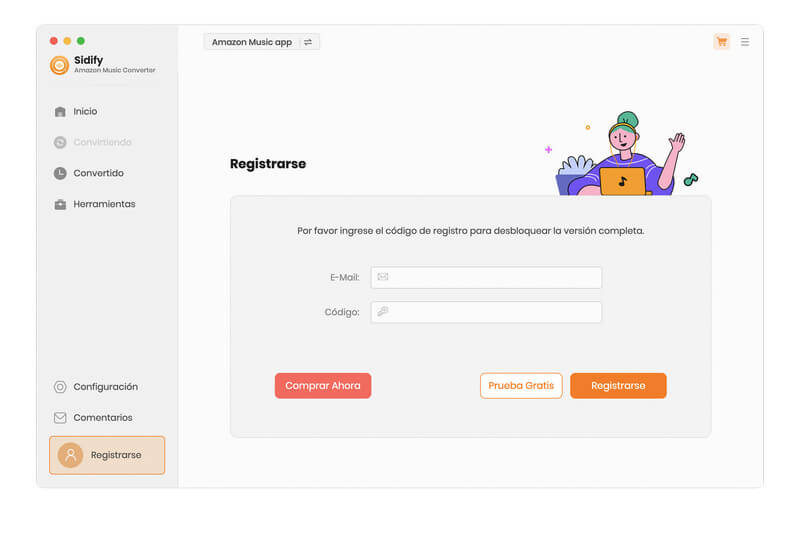
[1]Asegúrese de haber descargado el programa correcto.
[2]Los códigos de registro distinguen entre mayúsculas y minúsculas. Y, por favor, no agregue espacios blancos al principio o al final del e-mail o los códigos. También puede copiar y pegar el correo electrónico y el código en la ventana de registro.
[3]Una vez renovada la suscripción, se emitirá una nueva licencia. Deberá registrarse nuevamente con la nueva licencia.
Si siempre no puede activar el programa, comuníquese con nuestro equipo de soporte via [email protected] para obtener más ayuda.
Es la limitación de la versión de prueba gratuita. Solo permite a los usuarios de prueba convertir el primer minuto de cada canción para conseguir pruebas de muestra. Para desbloquear esta restricción, por favor compre una licencia.
Amazon Music Converter puede convertir canciones, listas de reproducción, álbumes y artistas de Amazon Music a MP3, AAC, FLAC, AIFF, ALAC y WAV.
Todos los productos de suscripción mensual/anual se renuevan automáticamente de forma predeterminada. Si no desea la renovación, debe cancelarla antes de la próxima fecha de facturación. Hay 2 formas de cancelar la suscripción:
[1] Después de que la compra sea exitosa, recibirá un correo electrónico titulado "Gracias por suscribirse xxx", con un enlace para Ver su suscripción en la parte inferior, haga clic para administrar el pedido y cancelar la suscripción.
[2] Puede contactarnos en [email protected] por correo electrónico en cualquier momento para cancelar la renovación automática.
Después de cancelar con éxito la suscripción, no se aplicarán más cargos.
Si cancela la renovación automática antes de que expire la licencia, puede continuar usando el programa hasta que expire la licencia. Una vez que expira la licencia, el programa se restablece a la versión de prueba. Si quieres seguir usando la versión completa, tendrás que volver a comprarla.
Actualmente solo admitimos tarjetas de crédito (Visa, Mastercard, American Express, y China UnionPay) como métodos de pago.
sí. Sidify Amazon Music Converter también es compatible con Amazon Music HD.
Naturalmente. Sidify admite la conversión de la lista de reproducción completa copiando el enlace de la lista de reproducción y pegándolo en la ventana de agregar o arrastrando la lista de reproducción desde la aplicación Amaozon Music a través de Sidify.
Nota: Actualmente, el programa puede agregar hasta 500 canciones al mismo tiempo. Si desea convertir una lista de reproducción con más de 500 canciones, debe abrir la lista de reproducción en la aplicación Amazon Music y seleccionar todos los archivos en la lista de reproducción, luego arrastre y suelte todas las canciones en el programa Sidify para la conversión. O le sugerimos que divida la lista de reproducción en varias listas de reproducción más pequeñas y las agregue por separado para la conversión.
[1]Error 1000:
Causa: hay un error desconocido en su programa y la música de Amazon Music no se puede convertir correctamente.
Solución: Por favor, ve a la configuración de Sidify y selecciona el modo de descarga de YouTube para probarlo.
[2] Error 1005:
Causa: No se ha podido abrir el codificador.
Solución: Por favor, relanza Sidify para probarlo.
[3]Error 1007:
Causa: Su cuenta de Amazon Music está reproduciendo audios en otro dispositivo.
Solución: Asegúrese de seleccionar "Esta computadora" para reproducir el audio en la app de Amazon Music.
[4]Error 1010:
Causa: La conversión falló.
Solución: Elija otro formato de salida o seleccione el modo de grabación de Amazon para intentarlo.
[5]Error 1101:
Causa: No se pudo iniciar la aplicación.
Solución: Reinicie Sidify para intentarlo. Si el problema persiste, vuelva a instalar la aplicación Amazon Music desde su sitio web oficial para verificar si el problema se puede solucionar.
[6]Error 1102:
Causa: No se pudo reproducir.
Solución 1: Por favor, asegúrese de que está utilizando la última versión tanto de Sidify como de la aplicación de Amazon Music.
Solución 2: Por favor, asegúrese de que los archivos de audio originales se pueden reproducir normalmente en la aplicación de Amazon Music.
Solución 3: Por favor, compruebe si su ordenador está conectado a algún altavoz externo, dispositivo Bluetooth, etc. Si lo está, desconéctelo para probar.
[7]Error 1200:
Causa: La duración de la canción convertida es menor que la duración real.
Solución: Por favor, inténtelo más tarde.
[8]Error 1201:
Causa: La conversión está hecha pero el archivo convertido está vacío.
Solución: Por favor, inténtelo más tarde.
[9]Error 1700, 1701 o 1702:
Causa: No hay ningún resultado de búsqueda en el modo de descarga de YouTube.
Solución: Ve a la configuración de Sidify y selecciona el modo de grabación de Amazon para probarlo.
[10] Error 1802:
Causa: Tarjeta de sonido virtual no autorizada.
Solución: Vaya a Preferencias del sistema y autorice la aplicación Amazon Music en la sección Automatización.
[11] Error 1803:
Causa: No hay permiso para exportar los archivos de salida a iTunes.
Solución: Establezca/restablezca los permisos para acceder a iTunes.
[12]Error 4000, 4001, 4101 or 4102:
Causa: Los archivos no existen.
Solución: Por favor, vaya a la Configuración de Sidify, cambie la ruta de salida y seleccione Ninguno en la sección Salida Organizada.
[13]Error 4002, 4100, 4103, 4104 o 4105:
Causa: No hay permisos de lectura o escritura.
Solución: Por favor, ejecute el programa como administrador y cambie la ruta de salida para intentarlo.
[14]Error 4003:
Causa: Espacio en disco insuficiente.
Solución: Por favor, asegúrese de que hay suficiente espacio en disco en el directorio de salida.
[15]Error 4004:
Causa: La ruta del archivo es demasiado larga.
Solución: Por favor, vaya a la Configuración de Sidify, cambie la ruta de salida y seleccione Ninguno en la sección Salida Organizada.
[16]Error 4005:
Causa: El formato de la ruta puede contener caracteres especiales, espacio final o punto.
Solución: Por favor, cambie la ruta de salida y seleccione Ninguno en la sección Salida Organizada para intentarlo. Por favor, facilítanos el enlace si hay caracteres especiales en el título de la canción, el artista o el álbum.
[17]Error 4106:
Causa: El archivo es demasiado grande y supera el límite de formato de disco FAT.
Solución: Por favor, establezca el directorio de salida en un disco sin formato FAT.
[18]Error 6208:
Causa: Tiempo de espera del reproductor.
Solución: Vuelva a iniciar Sidify para intentarlo.
Asegúrese de que la aplicación Amazon Music esté instalada en su computadora.
Nota: Si las soluciones anteriores aún no pueden solucionar sus problemas, proporcione la siguiente información a nuestro equipo de soporte via [email protected]. Le responderemos a su mensaje en un plazo de 24 horas entre semana y 48 horas en fin de semana. Y enviaremos sus comentarios a nuestros desarrolladores y le informaremos si la solución está disponible.
1. ¿Tu versión de macOS? macOS 15?
2. ¿Qué plataforma de grabación eliges? ¿Aplicación de Amazon Music o reproductor web de Amazon Music?
3. ¿Cuál es el formato de salida que elige?
4. ¿El problema ocurre con todas las canciones o solo parcialmente? Si es parcial, envíe el enlace de la canción o lista de reproducción.
5. Envíenos todos los archivos de registro de Sidify. Puede encontrarlo yendo al programa Sidify, Menú > Abrir archivo de log > Logs.